- Hard drive eksternal adalah cara yang bagus untuk memperluas kapasitas penyimpanan PC Anda tanpa harus berurusan dengan migrasi data, jadi pastikan Anda selalu membeli model yang menawarkan banyak ruang penyimpanan.
- Hard drive internal dan eksternal yang rusak atau rusak dapat menyebabkan banyak masalah, termasuk Drive tidak dapat menemukan kesalahan sektor yang diminta.
- Artikel ini adalah bagian dari hub kami untuk pemecahan masalah Kesalahan Sistem, jadi pastikan Anda melihatnya karena Anda mungkin juga menemukan panduan bermanfaat lainnya.
- Tandai dedikasi kami Memperbaiki bagian untuk panduan pemecahan masalah lebih lanjut.
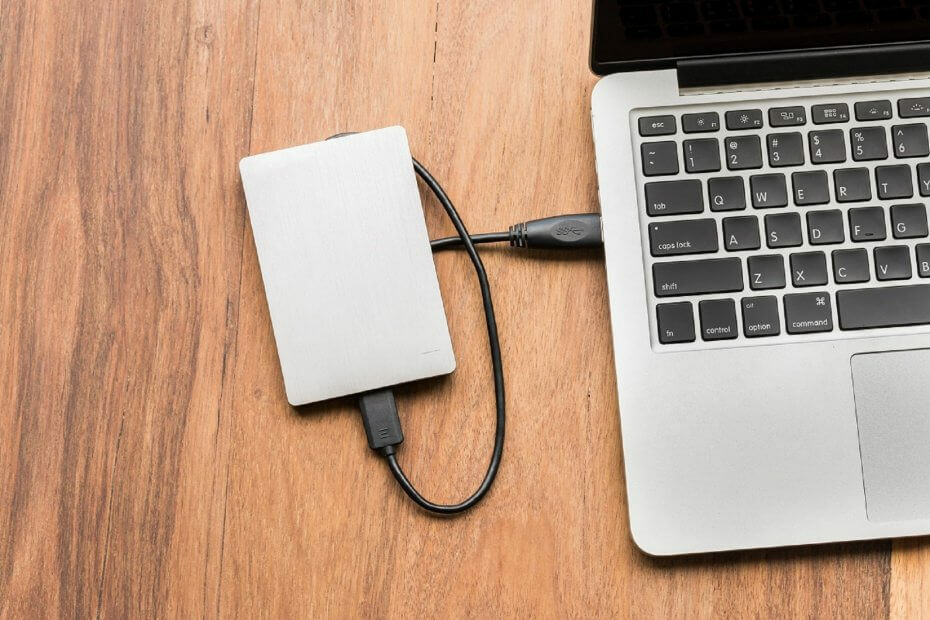
Perangkat lunak ini akan menjaga driver Anda tetap aktif dan berjalan, sehingga menjaga Anda tetap aman dari kesalahan umum komputer dan kegagalan perangkat keras. Periksa semua driver Anda sekarang dalam 3 langkah mudah:
- Unduh DriverFix (file unduhan terverifikasi).
- Klik Mulai Pindai untuk menemukan semua driver yang bermasalah.
- Klik Perbarui Driver untuk mendapatkan versi baru dan menghindari kegagalan fungsi sistem.
- DriverFix telah diunduh oleh 0 pembaca bulan ini.
Jika Anda mendapatkan 'ERROR_SECTOR_NOT_FOUND' dengan Drive tidak dapat menemukan sektor yang diminta deskripsi, ikuti langkah pemecahan masalah yang tercantum dalam artikel ini untuk memperbaikinya.
Drive tidak dapat menemukan sektor: Latar belakang kesalahan
Kode kesalahan 'ERROR_SECTOR_NOT_FOUND', juga dikenal sebagai kesalahan 27, terjadi ketika internal atau harddisk eksternal tidak bekerja dengan benar. Akibatnya, pengguna tidak dapat mengakses atau mengubah konten yang disimpan di drive masing-masing.
Ada berbagai elemen yang memicu masalah ini:
- File dan folder yang rusak atau rusak.
- File EXE, DLL, atau SYS tidak ada.
- Infeksi perangkat lunak jahat.
- Versi perangkat lunak yang kedaluwarsa atau tidak kompatibel.
- Format drive salah, dll.
Bagaimana cara memperbaiki kesalahan drive yang diminta sektor?
1. Cabut dan pasang kembali drive eksternal
Jika Anda mendapatkan kesalahan ini dengan penyimpanan yang dapat dilepas, cabut perangkat penyimpanan. Tutup semua perangkat lunak di bilah tugas Anda dan pasang kembali penyimpanan eksternal. Anda juga bisa mulai ulang Windows sebelum Anda memasang kembali HDD eksternal.
Kemudian, coba lagi tindakan yang memicu kode kesalahan 'ERROR_SECTOR_NOT_FOUND'.
2. Periksa disk Anda untuk kesalahan
- Pada Windows 10, Anda dapat menjalankan pemeriksaan disk menggunakan Command Prompt.
- Mulai Command Prompt sebagai administrator dan ketik chkdsk C: /f perintah diikuti oleh Enter.
- Ganti C dengan huruf partisi hard drive Anda.

Sebagai pengingat cepat, jika Anda tidak menggunakan parameter /f, chkdsk menampilkan pesan bahwa file perlu diperbaiki, tetapi tidak memperbaiki kesalahan apa pun.
Itu chkdsk D: /f perintah mendeteksi dan memperbaiki masalah logis yang memengaruhi drive Anda. Untuk memperbaiki masalah fisik, jalankan parameter /r juga.

Pada Windows 7, buka hard drive > klik kanan drive yang ingin Anda periksa > pilih Properties > Tool. Di bawah bagian 'Pemeriksaan kesalahan', klik Periksa.

3. Bersihkan file dan folder sementara Anda
1. Buka Mulai> ketik Pembersihan Disk> luncurkan alat the

2. Pilih disk yang ingin Anda bersihkan > alat ini akan memberi tahu Anda berapa banyak ruang yang dapat Anda kosongkan

3. Pilih Bersihkan file sistem.
Cara termudah dan tercepat untuk menghapus file dan folder sementara Anda adalah dengan menggunakan Pembersihan disk. Saat Anda menggunakan komputer atau menjelajah Internet, PC Anda mengumpulkan berbagai file yang tidak perlu.
Ini disebut file sampah dapat memengaruhi kecepatan pemrosesan komputer Anda, menyebabkan aplikasi merespons dengan lambat dan juga dapat memicu berbagai kode kesalahan, termasuk kode kesalahan 'ERROR_SECTOR_NOT_FOUND'.
Bersihkan file sementara Anda dan kemudian coba tulis data pada perangkat penyimpanan yang bermasalah lagi.
4. Kosongkan lebih banyak ruang di drive Anda
Kesalahan 'Drive tidak dapat menemukan sektor yang diminta' juga dapat terjadi karena tidak ada cukup ruang pada hard drive Anda.
Coba hapus instalan aplikasi dan program yang tidak perlu, jalankan analisis dan defrag disk, hapus file duplikat dan folder Windows.old. Untuk panduan langkah demi langkah tentang cara melakukannya, lihat artikel khusus kami di Cara Terbaik Untuk Mengosongkan Ruang Hard Disk.
5. Ubah ukuran partisi Anda
- Buka Mulai > ketik 'manajemen disk' > pilih hasil pertama dan luncurkan Manajemen Disk
- Pilih drive yang terkena error 27 > klik kanan > pilih Shrink
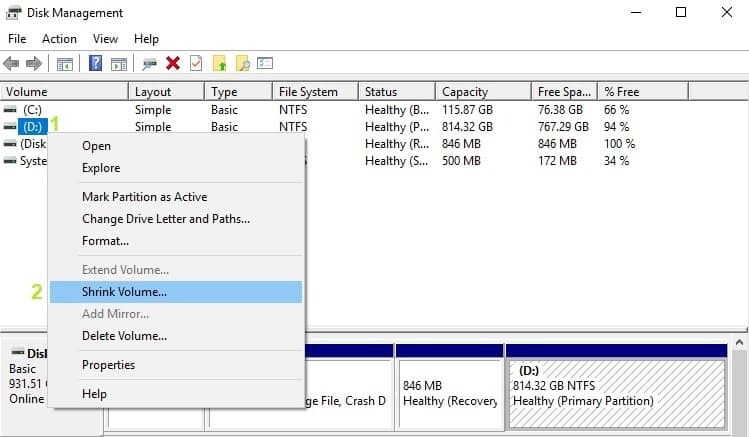
- Di jendela baru, masukkan jumlah ruang yang akan diciutkan > klik OK.
Banyak pengguna melaporkan bahwa Drive tidak dapat menemukan kesalahan sektor yang diminta hilang setelah mereka mengubah ukuran volume drive mereka. Coba kecilkan partisi Anda setidaknya 500 MB.
6. Periksa drive Anda dengan alat khusus
1. Buka Pengaturan> Perbarui & Keamanan> pilih Pemecahan Masalah di panel sebelah kiri
2. Di jendela baru, buka bagian 'Temukan dan perbaiki masalah lain' > pilih Pemecah Masalah Perangkat Keras > Jalankan pemecah masalah.
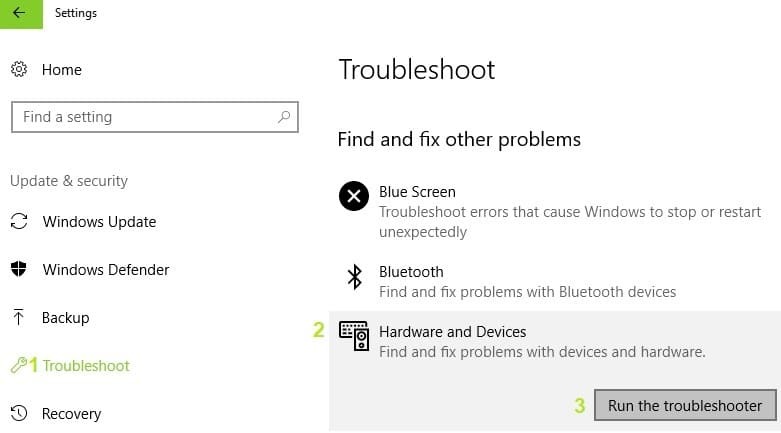
Jika Anda menjalankan versi Windows yang lebih lama, Anda dapat mengunduh alat Microsoft Easy Fix untuk memecahkan masalah perangkat keras. Alat ini kompatibel dengan Windows 8.1, Windows 8, dan semua edisi Windows 7.
- Pergi ke resmi Halaman web alat Microsoft Easy Fix, gulir ke bawah untuk memilih pemecah masalah perangkat keras.
- Saat Anda memilih alat yang sesuai, PC Anda akan mulai mengunduh perangkat lunak pemecahan masalah.
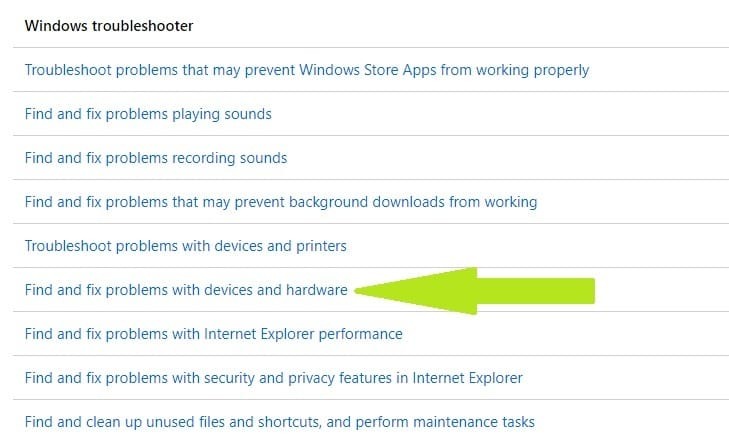
- Instal dan jalankan.
Windows dilengkapi dengan pemecah masalah perangkat keras bawaan yang dapat memperbaiki masalah umum. Dengan mengikuti langkah-langkah di atas, Anda akan melihat cara menggunakan Pemecah Masalah Perangkat Keras Windows 10:
Anda juga dapat memeriksa hard drive dengan alat diagnostik pabrikan. Buka situs web produsen drive dan unduh pemecah masalah hard drive yang tersedia.
7. Pasang kembali hard drive eksternal
- Buka Mulai > ketik 'pengelola perangkat' untuk meluncurkan Pengelola Perangkat.
- Klik Disk drive untuk memperluas bagian itu > klik kanan drive disk eksternal untuk diperbaiki.
- Pilih Copot pemasangan pilihan pada menu konteks.
- tekan Pindai perubahan perangkat keras tombol untuk menginstal ulang drive disk.
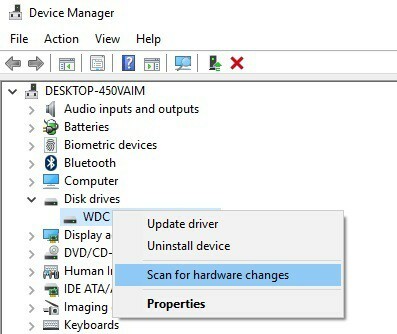
Menginstal ulang perangkat penyimpanan juga dapat memperbaiki masalah ini. Tentu saja, Anda tidak dapat melakukannya untuk HDD dengan Windows, tetapi Anda dapat menginstal ulang drive penyimpanan eksternal yang terpengaruh oleh kode kesalahan ERROR_SECTOR_NOT_FOUND.
8. Jalankan pemindaian sistem lengkap
- Pergi ke Start > ketik 'defender' > klik dua kali Windows Defender untuk meluncurkan alat
- Di panel sebelah kiri, pilih ikon perisai

- Di jendela baru, klik opsi Pemindaian lanjutan

- Periksa opsi pemindaian penuh untuk meluncurkan pemindaian malware sistem lengkap.

Malware dapat menyebabkan berbagai masalah pada komputer Anda, termasuk kesalahan. Lakukan pemindaian sistem lengkap untuk mendeteksi malware yang berjalan di komputer Anda. Kamu bisa memakai Antivirus bawaan Windows, Pembela Windows, atau antivirus pihak ketiga solusi.
9. Perbaiki registri Anda
1. Pergi ke Mulai > ketik cmd > klik kanan Command Prompt > pilih Run as Administrator

2. Sekarang ketik sfc /scannow perintah

3. Tunggu hingga proses pemindaian selesai dan kemudian restart komputer Anda.
- Semua file yang rusak akan diganti saat reboot.
Cara paling sederhana untuk memperbaiki registri Anda adalah dengan gunakan alat khusus, seperti CCleaner. Jangan lupa untuk terlebih dahulu membuat cadangan registri Anda jika terjadi kesalahan.
Anda juga dapat menggunakan Pemeriksa Berkas Sistem Microsoft untuk periksa kerusakan file sistem. Utilitas memverifikasi integritas semua file sistem yang dilindungi dan memperbaiki file yang bermasalah jika memungkinkan.
10. Format drive Anda
1. Pergi ke Mulai> ketik 'manajemen Disk' > pilih utilitas Manajemen Disk
2. Klik kanan drive yang ingin Anda format > pilih opsi Format

3. Ikuti petunjuk di layar untuk menyesuaikan proses format lebih lanjut > klik OK pada jendela peringatan.
4. Setelah proses format selesai, Anda dapat menggunakan drive Anda. Coba instal pembaruan lagi untuk melihat apakah tindakan ini memperbaiki masalah.
Jika tidak ada solusi yang tercantum di atas yang berfungsi, coba format drive yang bermasalah. Memformat dan memulihkan pengaturan drive default akan memperbaiki masalah ini. Ingatlah bahwa memformat drive Anda berarti menghapus semua file dan folder yang tersimpan di drive masing-masing.
Kami berharap solusi yang tercantum di atas membantu Anda memperbaiki 'SECTOR_NOT_FOUND' kesalahan. Jika Anda menemukan solusi lain untuk memperbaiki masalah ini, Anda dapat membantu komunitas Windows dengan mencantumkan langkah pemecahan masalah di komentar di bawah.
Pertanyaan yang Sering Diajukan
Kerusakan apa pun yang terjadi pada HHD Anda akan memengaruhi informasi di dalamnya juga. Yang sedang berkata, pertimbangkan mengganti HDD Anda secara berkala.
Solusi masuk ketika berhadapan dengan hard drive yang rusak akan menjadi solusi yang baik alat pemulihan dan perbaikan atau ganti hard drive seluruhnya.
Baik dari segi perangkat keras maupun perangkat lunak, SSD lebih unggul dari HDD dalam segala hal, termasuk keamanan.
